Objectif
L'objectif est d'installer les pilotes NVIDIA sur Ubuntu 18.10 Cosmic Cuttlefish Linux. Cet article traite de trois méthodes d'installation du pilote Nvidia dans l'ordre suivant :
- Installation automatique à l'aide du référentiel Ubuntu standard
- Installation automatique à l'aide du référentiel PPA pour installer les pilotes bêta Nvidia
- Installation manuelle à l'aide du pilote officiel nvidia.com
Pour installer le pilote Nvidia sur d'autres distributions Linux, suivez notre guide du pilote Nvidia Linux.
Versions du système d'exploitation et du logiciel
- Système d'exploitation : – Ubuntu 18.10 Cosmic Cuttlefish Linux
Exigences
Un accès privilégié à votre installation Ubuntu 18.10 Cosmic Cuttlefish Linux sera requis.
Congrès
- # - nécessite que les commandes linux données soient exécutées avec les privilèges root soit directement en tant qu'utilisateur root, soit en utilisant
sudocommande - $ - nécessite que les commandes linux données soient exécutées en tant qu'utilisateur régulier non privilégié
Autres versions de ce didacticiel
Ubuntu 20.04 (Focal Fossa)
Installation automatique à l'aide du référentiel Ubuntu standard
La première méthode est la plus facile à réaliser et dans la plupart des cas, c'est l'approche recommandée. Tout d'abord, détectez le modèle de votre carte graphique nvidia et le pilote recommandé. Pour ce faire, exécutez :
$ ubuntu-drivers devices
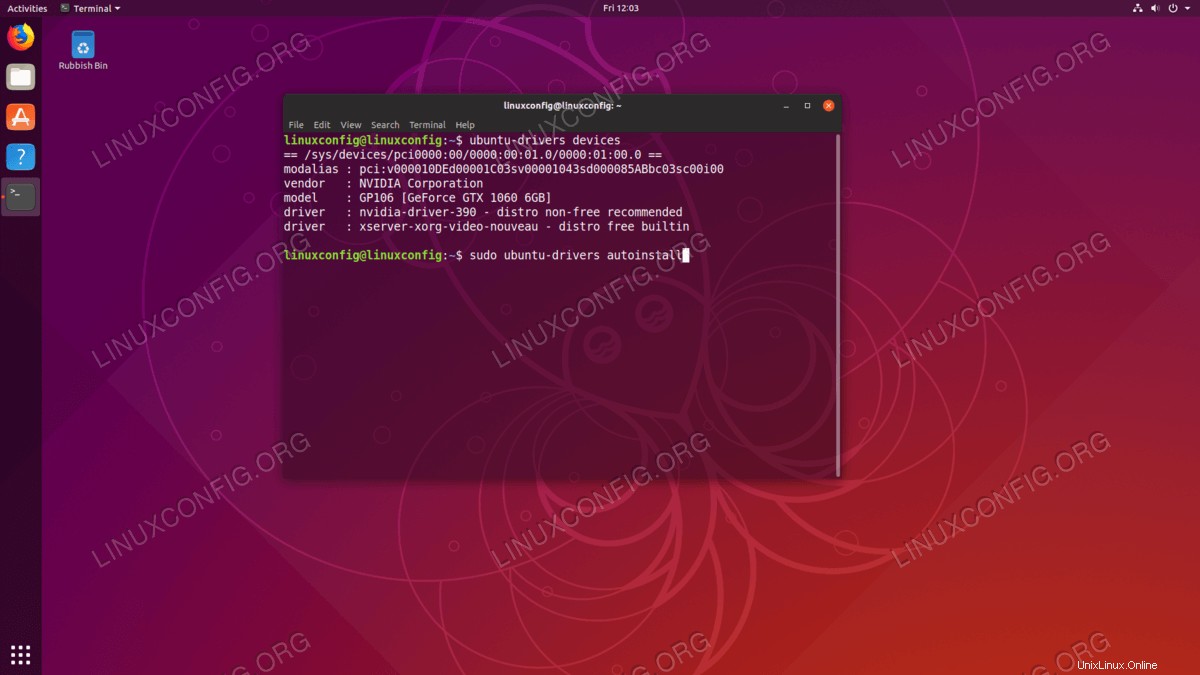 Installation automatique des pilotes Nvidia sur Ubuntu 18.10 Cosmic Cuttlefish Linux
Installation automatique des pilotes Nvidia sur Ubuntu 18.10 Cosmic Cuttlefish Linux
À partir de la sortie ci-dessus, nous pouvons conclure que le système actuel a NVIDIA GeForce GTX 1060 6GB carte graphique installée et le pilote recommandé à installer est nvidia-390 . Si vous êtes d'accord avec la recommandation, n'hésitez pas à utiliser les ubuntu-drivers commande à nouveau pour installer tous les pilotes recommandés :
$ sudo ubuntu-drivers autoinstall
Vous pouvez également installer le pilote souhaité de manière sélective à l'aide de apt commande. Par exemple :
$ sudo apt install nvidia-390
Une fois l'installation terminée, redémarrez votre système et vous avez terminé.
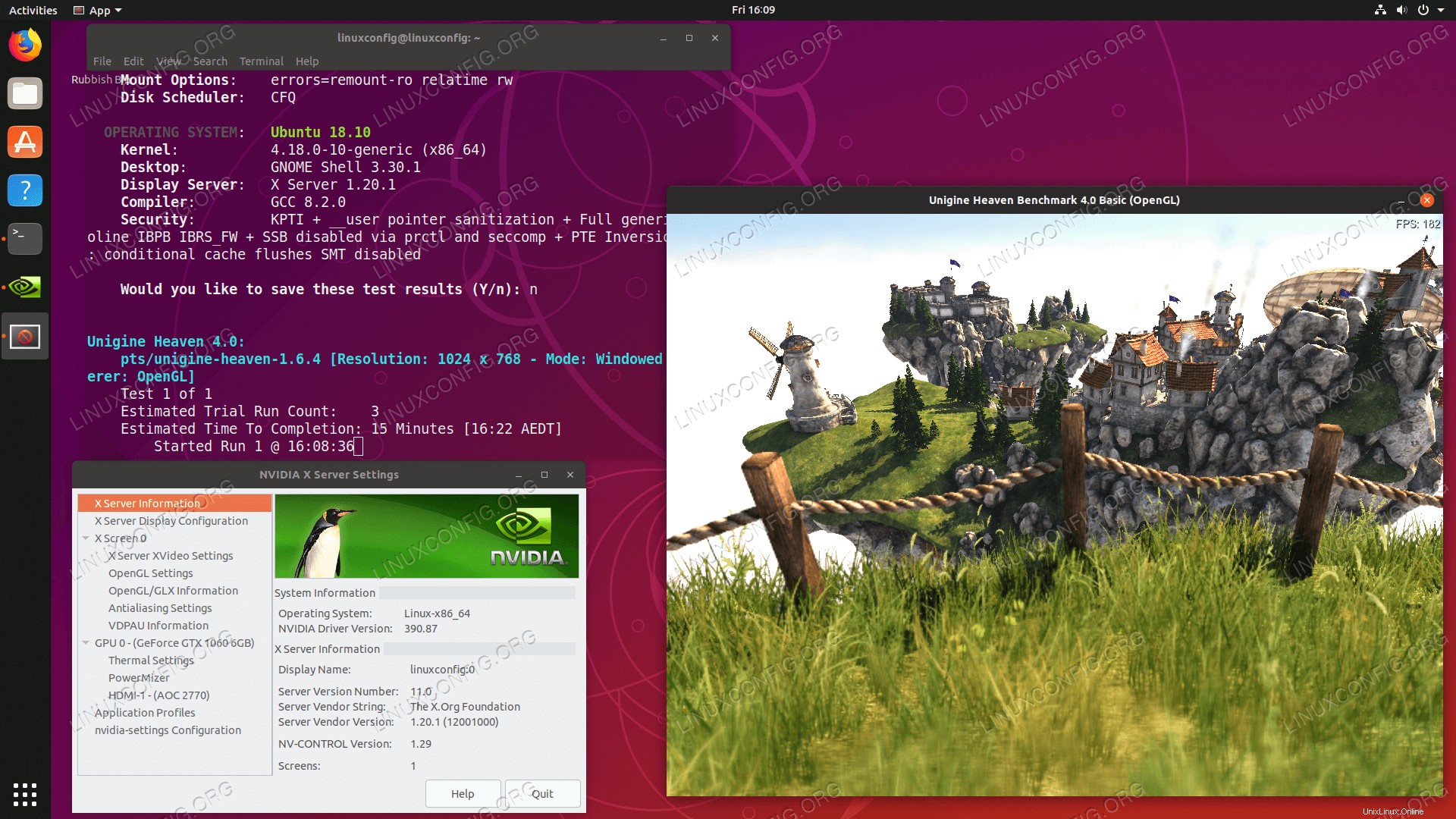 Pilotes NVIDIA installés sur Ubuntu 18.10 Cosmic Cuttlefish Linux. Maintenant, vous pouvez éventuellement exécuter un test de carte graphique Nvidia en suivant notre guide Benchmark Your Graphics Card On Linux.
Pilotes NVIDIA installés sur Ubuntu 18.10 Cosmic Cuttlefish Linux. Maintenant, vous pouvez éventuellement exécuter un test de carte graphique Nvidia en suivant notre guide Benchmark Your Graphics Card On Linux. Installation automatique à l'aide du référentiel PPA pour installer les pilotes Nvidia Beta
Utilisation de graphics-drivers Le référentiel PPA nous permet d'installer des pilotes bêta Nvidia à la pointe de la technologie au risque d'un système instable. Pour continuer, ajoutez d'abord le ppa:graphics-drivers/ppa référentiel dans votre système :
$ sudo add-apt-repository ppa:graphics-drivers/ppa
Ensuite, identifiez votre modèle de carte graphique et le pilote recommandé :
$ ubuntu-drivers devices == /sys/devices/pci0000:00/0000:00:01.0/0000:01:00.0 == modalias : pci:v000010DEd00001C03sv00001043sd000085ABbc03sc00i00 vendor : NVIDIA Corporation model : GP106 [GeForce GTX 1060 6GB] driver : nvidia-driver-390 - distro non-free driver : nvidia-driver-396 - third-party free recommended driver : xserver-xorg-video-nouveau - distro free builtin
Comme pour l'exemple de référentiel Ubuntu standard ci-dessus, installez automatiquement tous les pilotes recommandés :
$ sudo ubuntu-drivers autoinstall
ou sélectivement en utilisant le apt commande. Exemple :
$ sudo apt install nvidia-396
Une fois cela fait, redémarrez votre système.
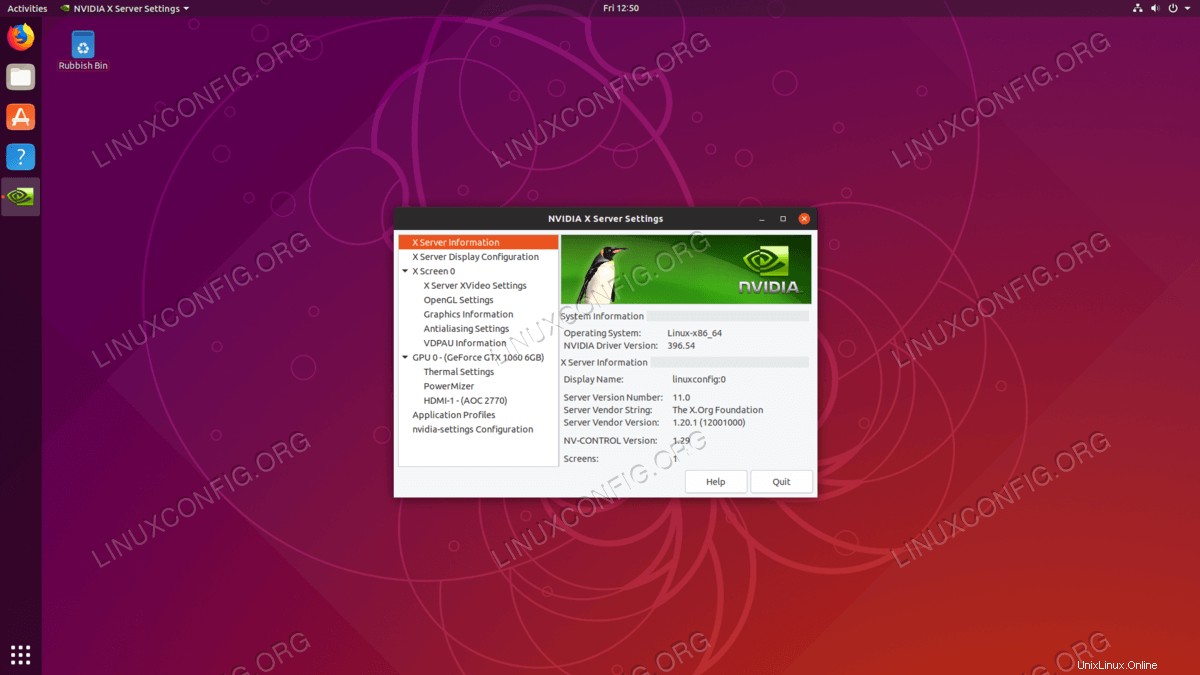 Pilotes Nvidia installés via le référentiel PPA
Pilotes Nvidia installés via le référentiel PPA Installation manuelle à l'aide du pilote officiel Nvidia.com
Identifiez votre carte NVIDIA VGA
Les commandes ci-dessous vous permettront d'identifier votre modèle de carte Nvidia :
$ lshw -numeric -C display or $ lspci -vnn | grep VGA
Téléchargez le pilote Nvidia officiel
À l'aide de votre navigateur Web, accédez au site Web officiel de Nvidia et téléchargez un pilote approprié pour votre carte graphique Nvidia. Enregistrez le fichier dans votre répertoire personnel. Exemple :
$ ls NVIDIA-Linux-x86_64-384.111.bin
Installer les prérequis
Les prérequis suivants sont requis pour compiler et installer le pilote Nvidia :
$ sudo dpkg --add-architecture i386 $ sudo apt update $ sudo apt install build-essential libc6:i386
Désactiver le pilote Nouveau Nvidia
L'étape suivante consiste à désactiver le nouveau pilote Nvidia par défaut. Suivez ce guide pour savoir comment désactiver le pilote Nouveau Nvidia par défaut. Assurez-vous de redémarrer votre système avant de passer à l'étape suivante.
Arrêter le gestionnaire de bureau
Pour installer le nouveau pilote Nvidia, nous devons arrêter le serveur d'affichage actuel. La façon la plus simple de le faire est de passer au niveau d'exécution 3 en utilisant le telinit commande. Après avoir exécuté la commande linux suivante, le serveur d'affichage s'arrêtera, assurez-vous donc de sauvegarder tout votre travail en cours (le cas échéant) avant de continuer :
$ sudo telinit 3
Appuyez sur CTRL+ALT+F1 et connectez-vous avec votre nom d'utilisateur et votre mot de passe pour ouvrir une nouvelle session TTY1 ou connectez-vous via SSH.
Installer le pilote Nvidia
Pour lancer l'installation du pilote Nvidia, exécutez la commande linux suivante et suivez l'assistant :
$ sudo bash NVIDIA-Linux-x86_64-390.87.run
- Accepter la licence
- Le script de pré-installation fourni par la distribution a échoué ! Es-tu sur de vouloir continuer? -> CONTINUER L'INSTALLATION
- Voulez-vous exécuter l'utilitaire nvidia-xconfig ? -> OUI
Le pilote Nvidia est maintenant installé. Redémarrez votre système :
$ sudo reboot
Configurer les paramètres du serveur NVIDIA X
Après le redémarrage, vous devriez pouvoir démarrer l'application NVIDIA X Server Settings à partir du menu Activités.
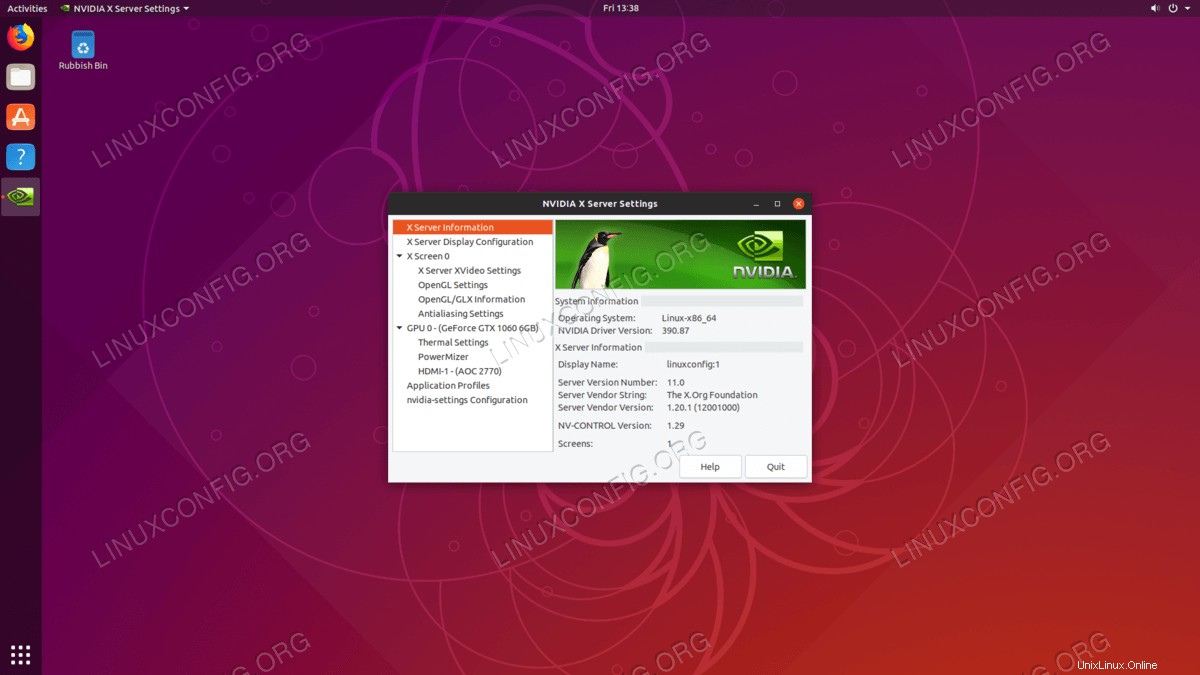 Pilotes Nvidia officiels
Pilotes Nvidia officiels Annexe
Message d'erreur :
WARNING: Unable to find suitable destination to install 32-bit compatibility libraries
Selon vos besoins, cela peut être ignoré en toute sécurité. Cependant, si vous souhaitez installer la plate-forme de jeu Steam, ce problème ne peut être ignoré. Pour résoudre l'exécution :
$ sudo dpkg --add-architecture i386 $ sudo apt update $ sudo apt install libc6:i386
et relancez l'installation du pilote nvidia.